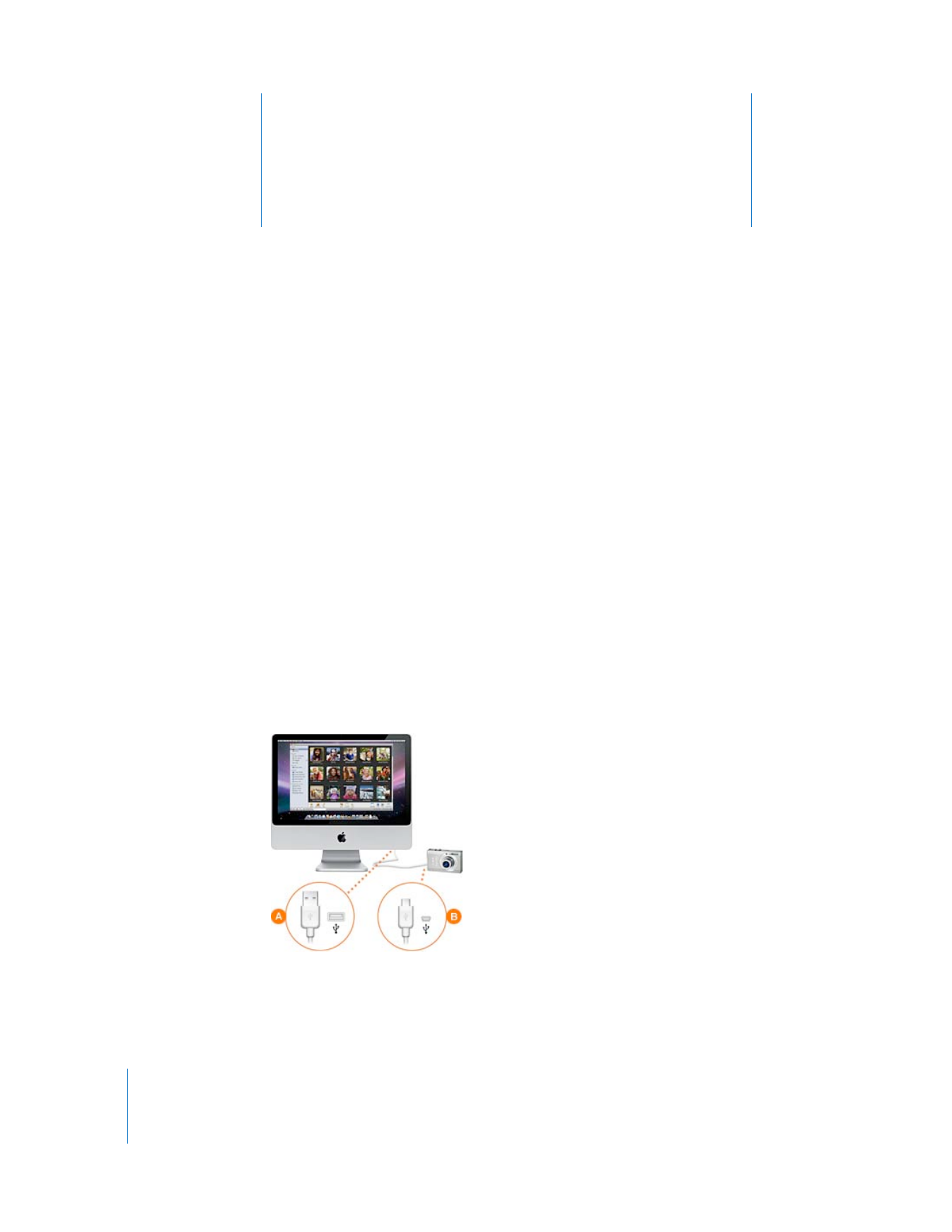
Passo 1: Importar as suas fotos
Para editar e partilhar as suas fotos, tem primeiro de transferi-las para o seu computa-
dor. Este processo de transferência, conhecido por importação, copia os ficheiros de
fotos a partir da sua origem para o iPhoto, onde pode trabalhá-las de várias formas.
A importação a partir de uma câmara digital é o método mais comum de transferir
fotos para o iPhoto.
Para ligar a sua câmara ao computador:
1
Abra o iPhoto, que se encontra na pasta Aplicações do seu computador.
2
Desligue a câmara.
3
Ligue o conector A (ilustrado acima) do cabo USB à porta USB do seu computador.
4
Ligue o conector B (ilustrado acima) do cabo USB à porta USB da sua câmara.

Capítulo 2
Aprenda a trabalhar com o iPhoto
7
5
Ligue a câmara.
A câmara deverá aparecer em Periféricos na lista de origens do iPhoto, que se encontra
no lado esquerdo da janela do iPhoto. As imagens contidas na sua câmara aparecem
na área de visualização.
Se não acontecer nada quando ligar a câmara, certifique-se de que está ligada e especi-
fique o modo correcto para importar as fotos. Para obter informações sobre que modo
deve escolher, consulte as instruções fornecidas com a sua câmara.
Adicionalmente, pode especificar as suas preferências de forma a que o iPhoto se abra
automaticamente sempre que ligar a sua câmara. Para isso, seleccione iPhoto > Prefe-
rências, e clique em Geral, na parte superior da caixa de diálogo. Escolha iPhoto no
menu instantâneo denominado “Ao ligar a câmara, abre-se”.
Para importar as suas fotos a partir de uma câmara digital:
1
Escreva um nome no campo “Nome do evento” que descreva o grupo de fotos que está
a importar (por exemplo, “Casamento do Miguel, rolo 4”).
As suas fotos serão importadas para um grupo de eventos com aquele nome. As fotos
são organizadas em Eventos na biblioteca do iPhoto para que sejam fáceis de encon-
trar e visualizar.
2
No campo Descrição, escreva uma descrição (por exemplo, “Fotografias da segunda
parte da cerimónia do Miguel”) para o grupo de fotos.
3
Se quiser, pode seleccionar a caixa de verificação “Autodividir eventos após a importação”.
Isto é útil se estiver a importar fotos de diferentes dias. O iPhoto irá dividir automatica-
mente as suas fotos em diversos Eventos na biblioteca do iPhoto.
4
Se já tiver importado algumas fotos da câmara, pode seleccionar a caixa de verificação
“Ocultar fotos já importadas” para que aparecem apenas as fotos novas na janela
Importar.
5
Também pode importar apenas algumas das imagens. Para isso, mantenha premida a
tecla Comando (x
), enquanto clica em cada uma das fotos pretendidas.
6
Para importar todas as fotos, clique no botão “Importar todos”. Se tiver seleccionado
fotos específicas para importar, clique no botão “Importar selecção”.
Para parar de importar as fotos em qualquer altura do processo, clique em
“Parar importação”.
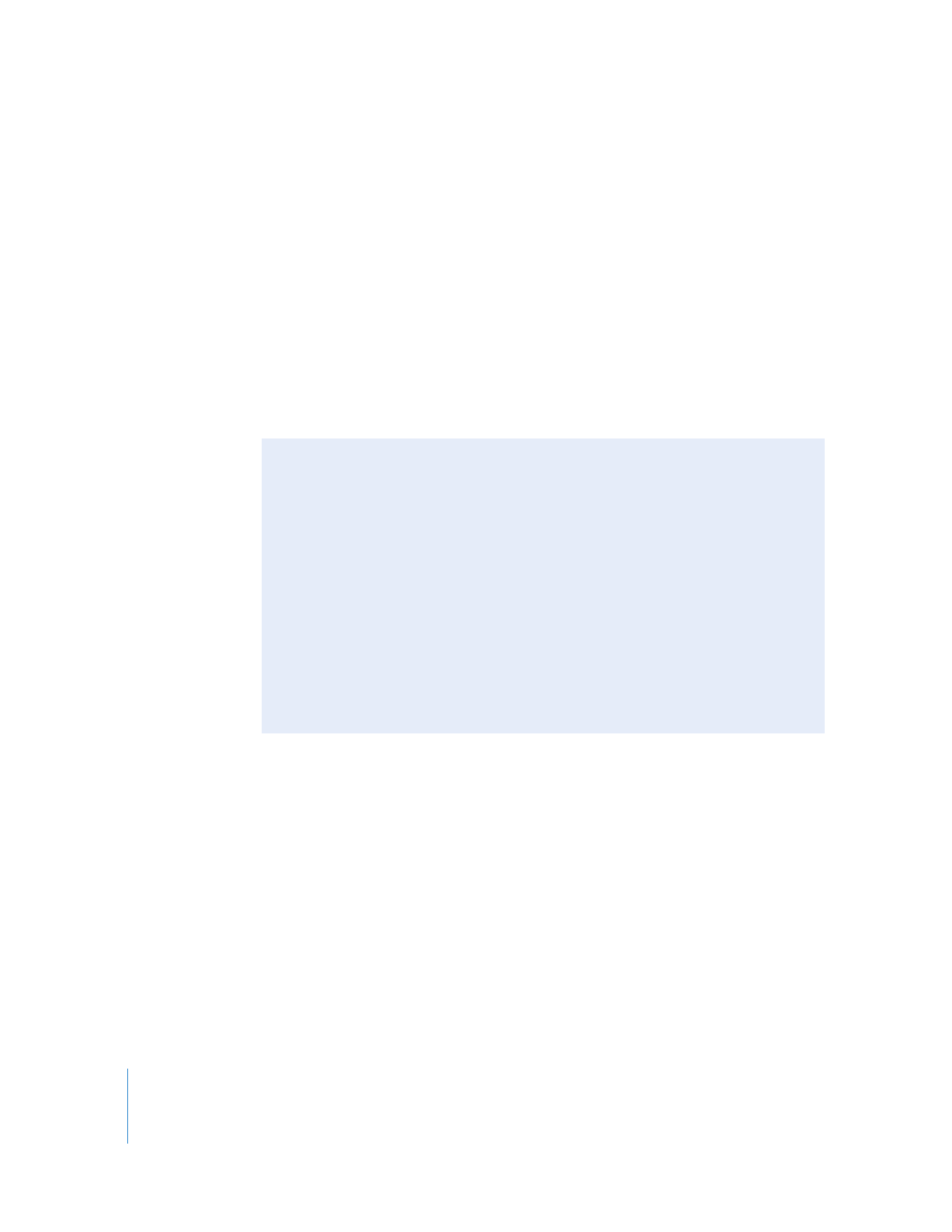
8
Capítulo 2
Aprenda a trabalhar com o iPhoto
Antes de desligar a sua câmara, aguarde até que todas as fotos tenham sido importa-
das para o iPhoto (ou clique em “Parar importação”). Se a sua câmara tiver um modo
de suspensão, certifique-se de que está desactivado ou especifique um intervalo
maior para permitir que todas as imagens sejam transferidas. Para mais informações,
consulte as instruções fornecidas com a sua câmara.
Para visualizar as suas imagens, clique em “Última importação” (na lista de origens) ou
clique em Eventos e visualize as suas fotos por Evento.
Para desligar a câmara do computador:
1
Desloque o ícone da câmara para o Lixo do iPhoto.
2
Desligue a câmara.
3
Desligue a câmara do computador.
Agora já está tudo preparado para que possa ver e organizar as suas fotos.
Como importar fotos
sem
utilizar uma câmara digital
Além de importar fotos de uma câmara digital, pode importar fotos que estão:
Â
Guardadas num CD. (Quando levar o rolo fotográfico de 35 mm para ser revelado,
pergunte se é possível armazenar as fotos num CD ou numa disquete. Este serviço
está geralmente disponível.)
Â
Guardadas num DVD ou unidade flash.
Â
Localizadas num ficheiro ou numa pasta no disco rígido.
Â
Guardadas num cartão de memória.
Se não estiver a utilizar uma câmara digital, para obter melhores resultados certifi-
que-se de que todas as fotos estão no formato JPEG.
Para mais informações sobre como importar fotos, consulte os tópicos da Ajuda do
iPhoto.
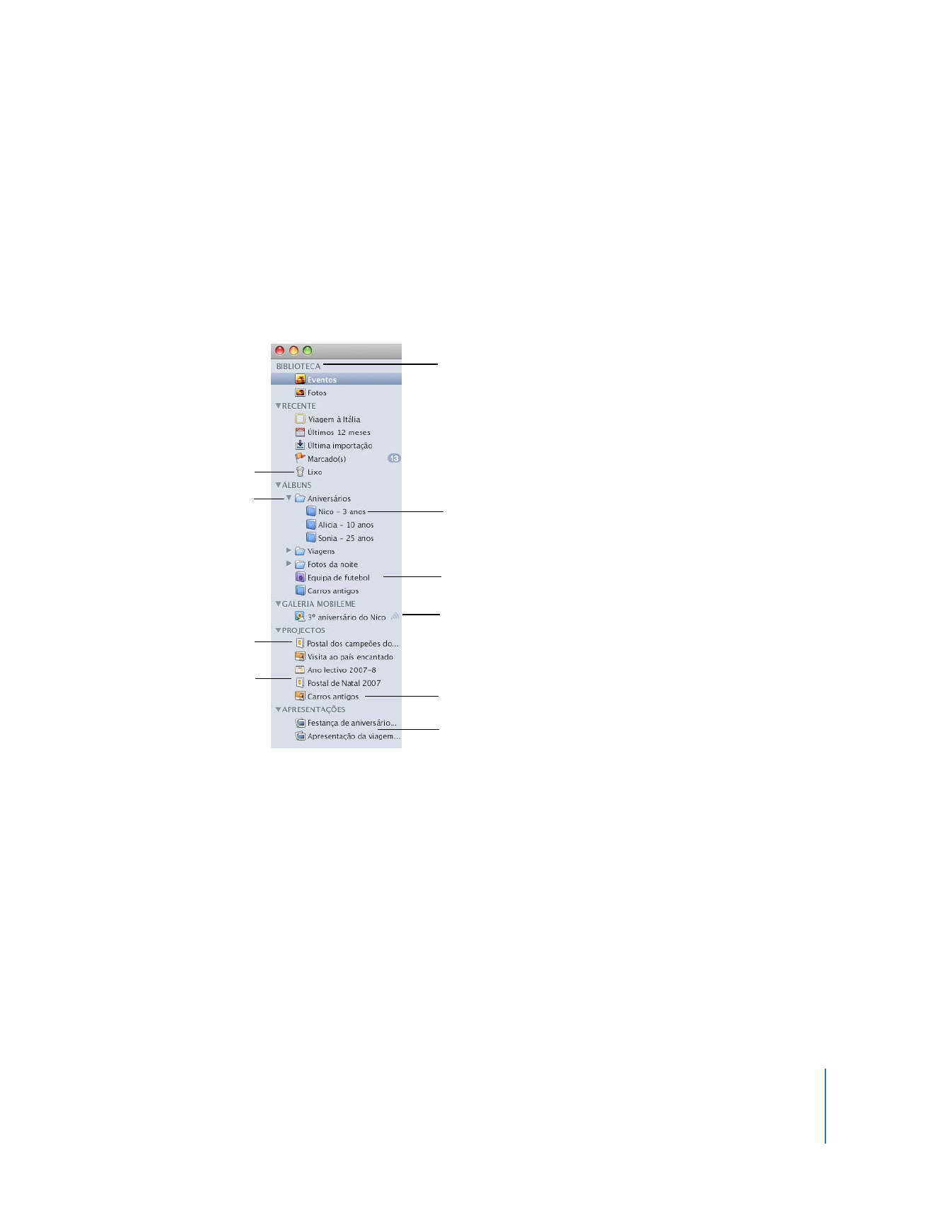
Capítulo 2
Aprenda a trabalhar com o iPhoto
9